< この記事をシェア >
スマホ機種変更時にtorme mobileのデータを引き継ぐ方法です。
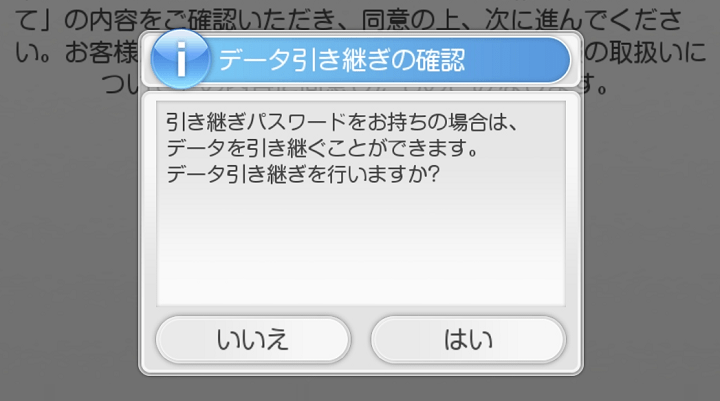
Android端末のメインをNexus 5XからGalaxy Note8に機種変更しました。
いろいろとアプリやデータなどを引き継いでいたのですが、nasneと連携しているスマホ版のtorne mobileアプリを入れた時に「データ引継ぎ」というものがありました。
サポートIDなどを引き継ぐことができるので手順を紹介します。
また、アプリ内で有料のプラグイン(視聴再生機能や書き出し機能)などは一度購入している場合、機種変更後も同じGoogleアカウントまたはAppleIDで使っている端末であれば再度購入しなくてもOK(複数台で使いまわすこともOK)です。
「購入情報の復旧」をやればOKなのですが、そちらの手順は↓の記事をどうぞ。
【torme mobile】サポートIDなどが引き継げる「データ引き継ぎ」方法
新しい端末を購入した時などにどうぞ
現在のバージョンは、外出先からテレビや録画した番組を見ることができる視聴再生機能やスマホに番組を書き出すことができる書き出し機能などが使えます。
かなり神アプリだと思います。
iOS端末にもAndroid端末にも必ず入れるマストアプリです。
データ引き継ぎの手順
新端末での操作
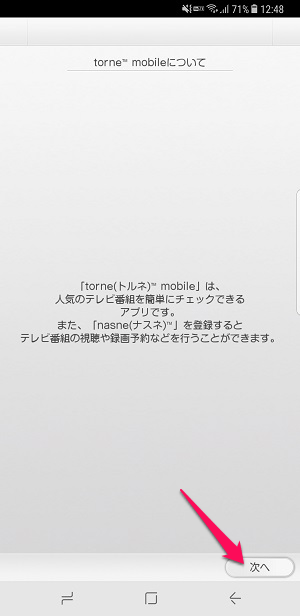
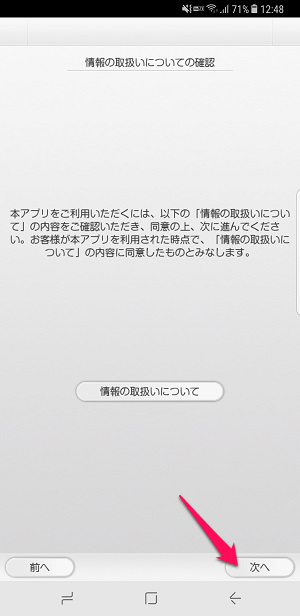
新しい方の端末にアプリをインストールして初期セットアップを進めていきます。
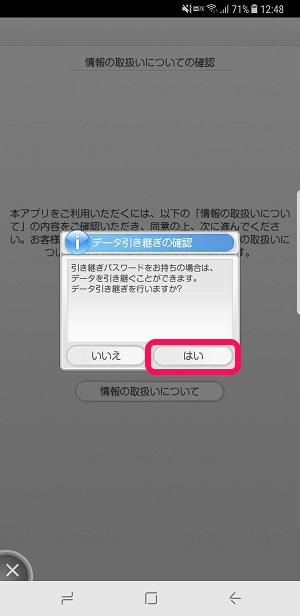
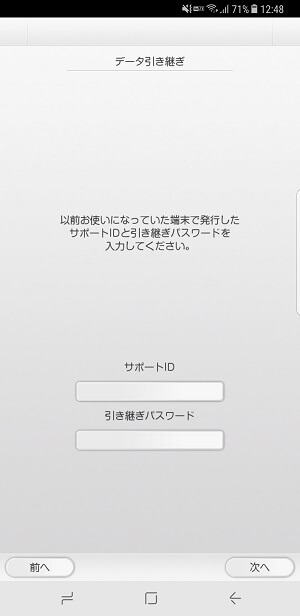
「データ引継ぎの確認」という表示が出ます。
旧端末でtorne mobileアプリを使っていた人は「はい」をタップして、サポートIDなどを入力する画面を開いておきます。
旧端末での操作
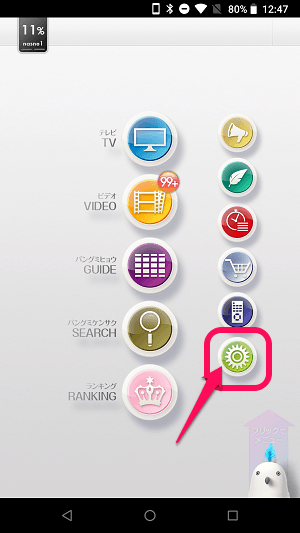
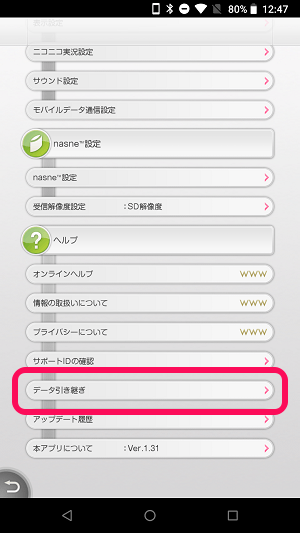
旧端末でtorne mobileを起動して「設定」をタップします。
下の方にある「データ引き継ぎ」をタップします。
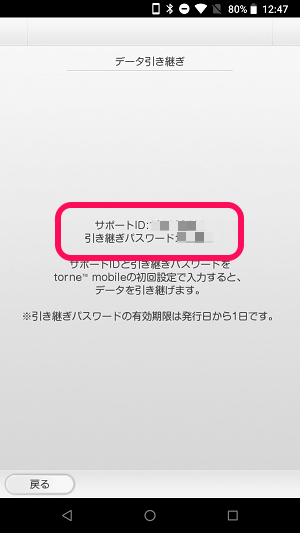
サポートIDと引き継ぎパスワードが表示されます。
この画面を開いておいて新端末側に戻ります。
新端末での操作
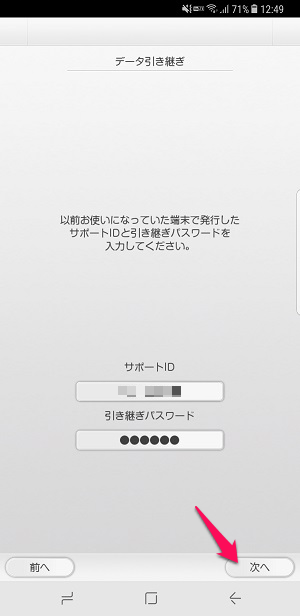
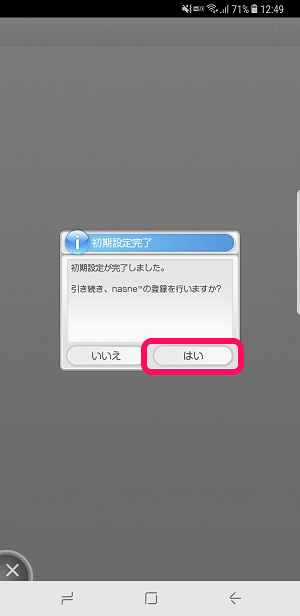
旧端末に表示されているサポートIDと引き継ぎパスワードを入力して進みます。
IDとパスワードがあえば初期設定が完了します。
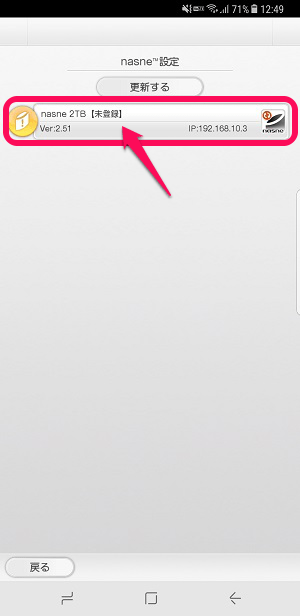
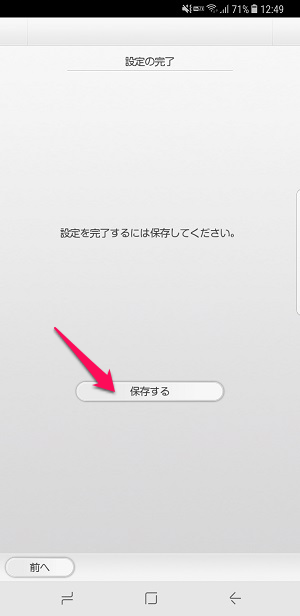
ただ引き継ぎ設定を行ってもnasneの再登録は必要になります。
まぁ表示されているnasneをタップするだけですが。
torne mobileアプリのデータ引き継ぎ方法は以上です。
本当に神アプリですわコレ。
有料プラグインを使っている人は「購入情報の復旧」をお忘れなく
もちろん新端末での操作
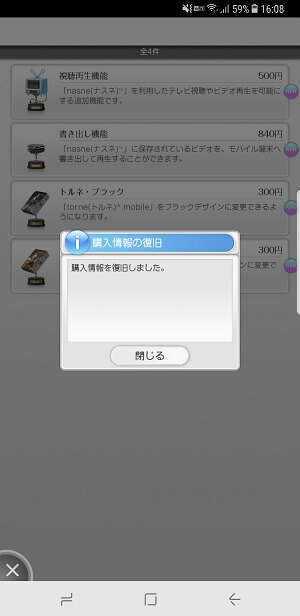
有料プラグインの復旧もGooglaまたはAppleIDが同じであれば無料で復活できますが、このデータ引き継ぎを行っただけでは復旧しないのでご注意を。
一度でも課金している人はこの記事で紹介したステップに加え、↓の購入情報の復旧も行ってください。
< この記事をシェア >
\\どうかフォローをお願いします…//
この【torne mobile】旧端末から新端末にデータを引き継ぐ方法 – 機種変更時にどうぞの最終更新日は2017年11月30日です。
記事の内容に変化やご指摘がありましたら問い合わせフォームまたはusedoorのTwitterまたはusedoorのFacebookページよりご連絡ください。





























